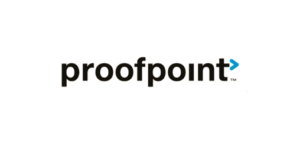Comment configurer DKIM pour Proofpoint Essentials ?
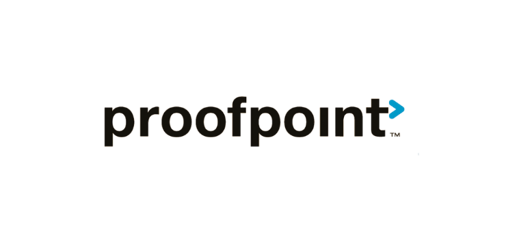
DomainKeys Identified Mail (DKIM) est un système d’authentification des e-mails conçu pour détecter le spoofing d’e-mails. Il permet aux organisations de prendre la responsabilité de la transmission d’un message, tout en fournissant un mécanisme pour vérifier que le message n’a pas été altéré pendant le transit. DKIM utilise des signatures cryptographiques et une infrastructure à clé publique pour vérifier qu’un message électronique n’a pas été altéré pendant son transit, et qu’il provient réellement de l’expéditeur déclaré. Les expéditeurs d’e-mails peuvent utiliser DKIM pour signer leurs messages en ajoutant un champ d’en-tête DKIM-Signature aux messages. Les destinataires d’e-mails peuvent ensuite utiliser la clé publique publiée dans le DNS pour vérifier la signature et vérifier que le message n’a pas été altéré.
Étapes pour configurer le DKIM pour Proofpoint Essentials
Chaque domaine qui envoie des courriels peut être configuré individuellement pour signer les messages sortants avec DKIM. Pour activer cette fonctionnalité, vous devrez créer une nouvelle clé de signature, ajouter la clé publique à votre zone DNS et vérifier qu’elle a été ajoutée correctement.
1. Naviguez vers Administration > Gestion de Compte > Domaines.
2. Sélectionnez le domaine que vous souhaitez configurer et cliquez sur l’ellipse verticale à droite du tableau des domaines.
3. Cliquez sur l’option intitulée Configurer DKIM.
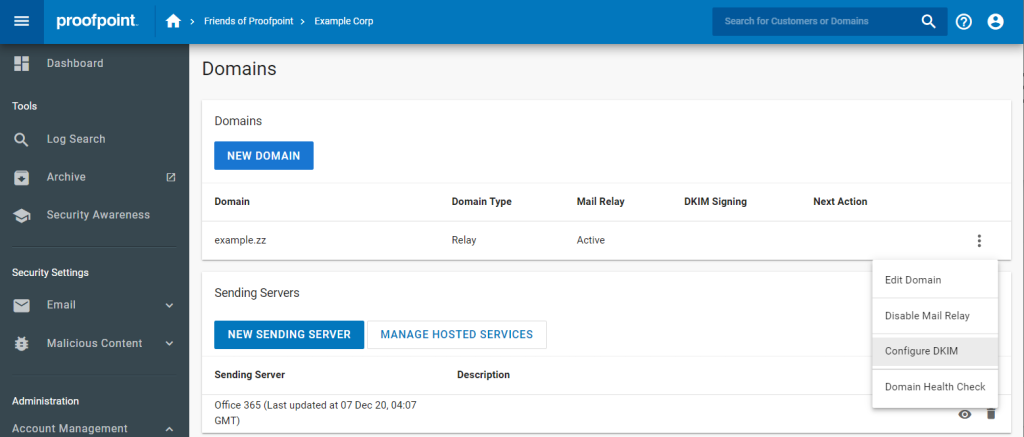
4. Un tiroir apparaîtra sur le côté droit de l’écran, répertoriant toutes les clés DKIM actuellement configurées. Si c’est la première fois que vous configurez DKIM, aucune clé ne sera affichée. Cliquez sur Créer une nouvelle clé de signature DKIM.
5. Le formulaire apparaîtra et vous demandera de spécifier un sélecteur. Un sélecteur est utilisé pour localiser la clé publique dans le DNS et n’est pas visible par les utilisateurs finaux. Une valeur est préremplie, mais vous pouvez la modifier si vous le souhaitez. Cliquez sur Créer.
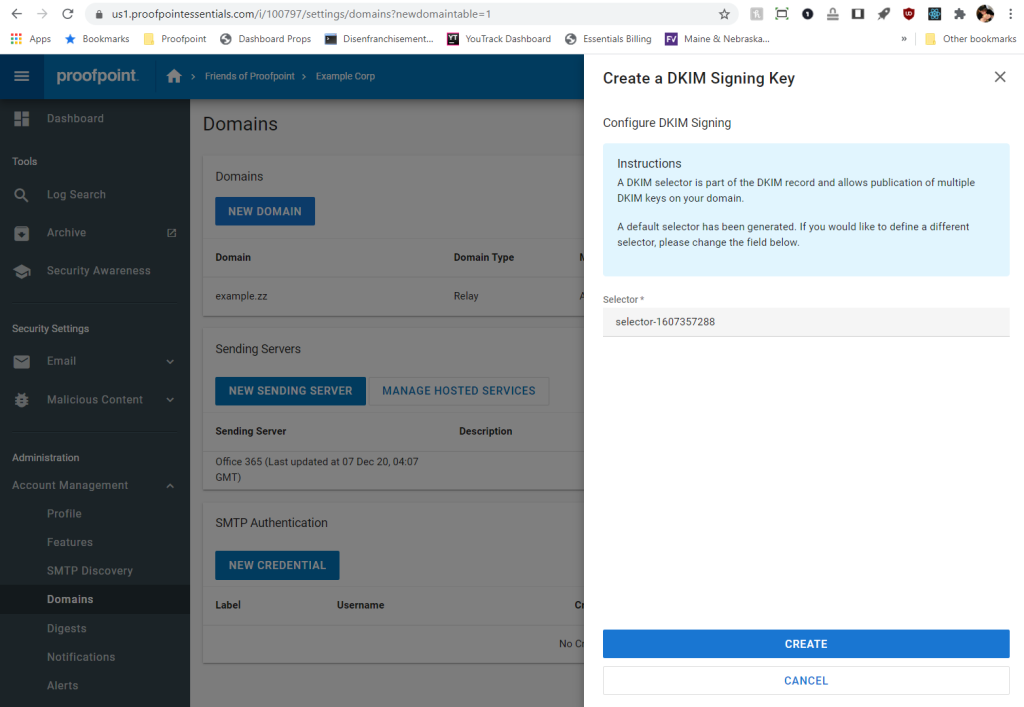
6. L’écran affichera le nom d’hôte et la valeur à ajouter à votre zone DNS. Cela se fait généralement sur le site web de votre registraire de domaine (GoDaddy, Dotster, Namecheap, etc.).
Vous avez également la possibilité d’enregistrer la clé privée dans un emplacement sécurisé, au cas où vous en auriez besoin à l’avenir. C’est la seule fois où cette valeur sera affichée.
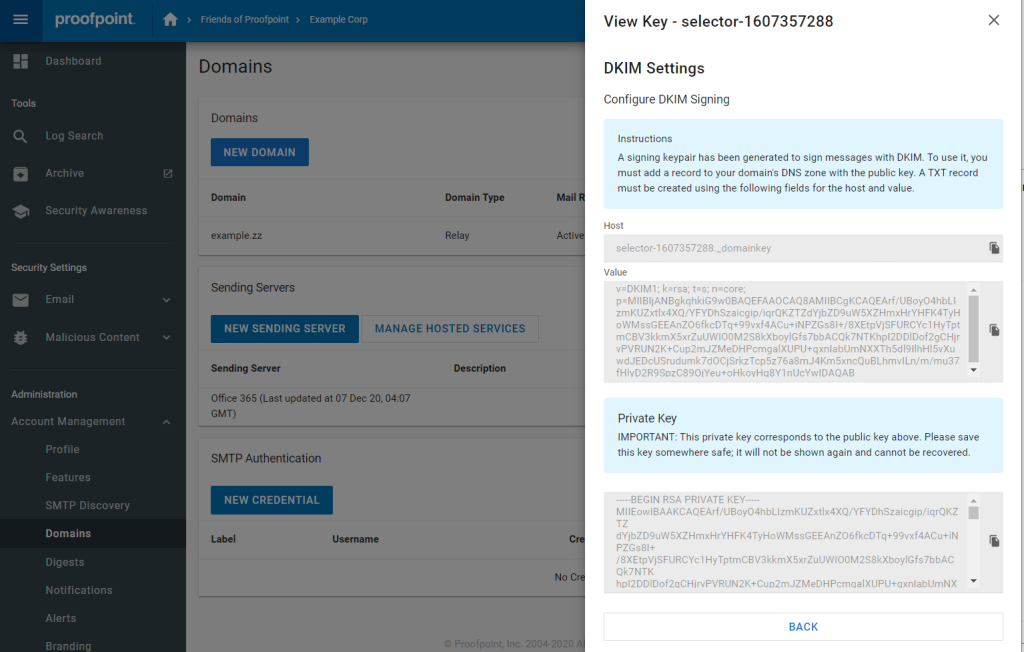
7. Une fois l’ajout effectué dans votre zone DNS, Proofpoint Essentials devra valider que l’enregistrement a été ajouté correctement. Pour ce faire, cliquez sur le bouton Vérifier la clé dans le menu contextuel de la clé.
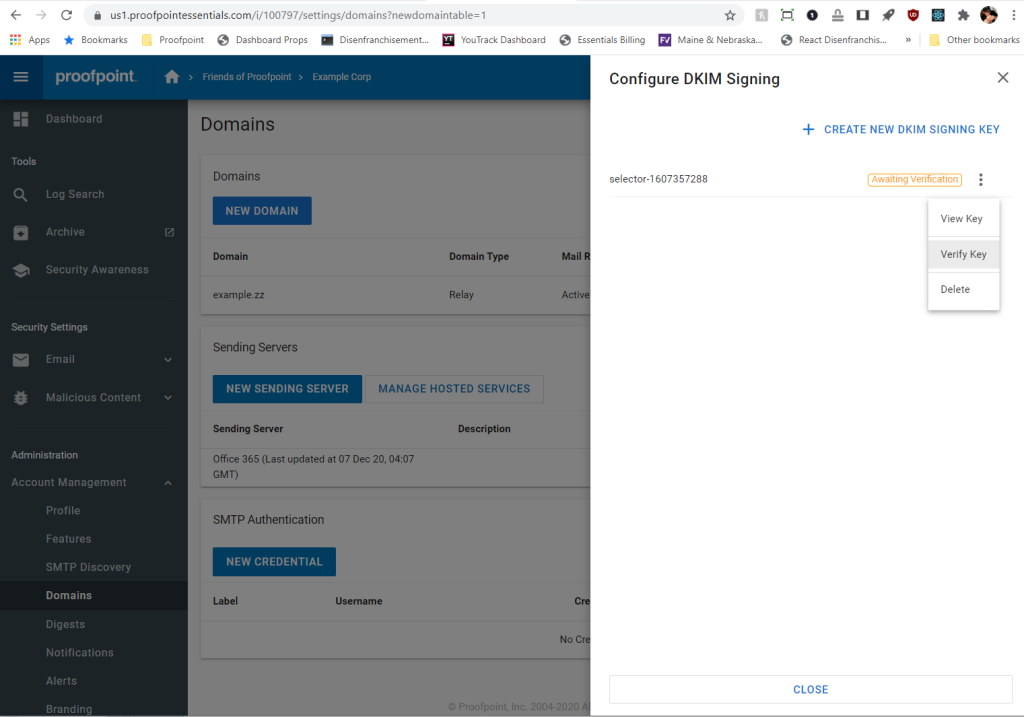
8. Une fois la clé vérifiée avec succès, la signature DKIM sortante est automatiquement activée pour ce domaine. Vous pouvez désactiver la signature à tout moment en utilisant l’ellipse verticale à droite du tableau des domaines. Cliquez sur l’option intitulée Désactiver DKIM.
Utilisez notre outil gratuit de recherche d’enregistrement DKIM pour valider l’enregistrement DKIM publié.
Vous pouvez utiliser l’outil gratuit de vérification DKIM de Skysnag pour vérifier la santé de votre enregistrement DKIM ici
Activez DMARC pour vos domaines afin de vous protéger contre le spoofing. Inscrivez-vous dès aujourd’hui pour un essai gratuit !